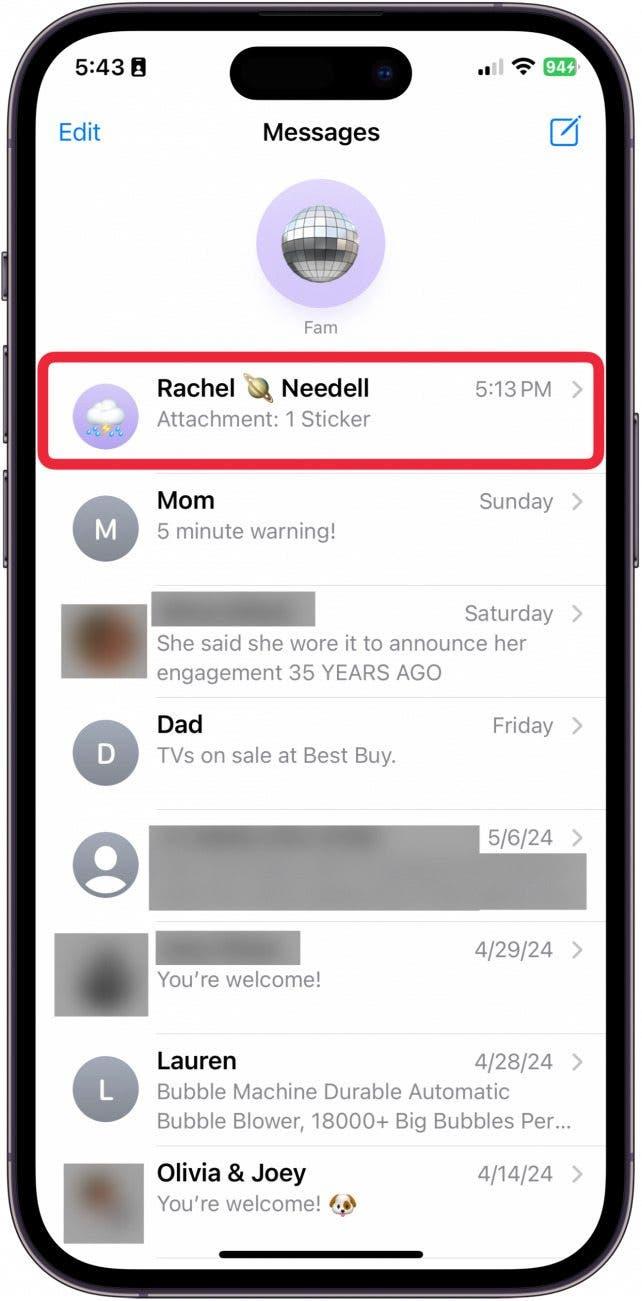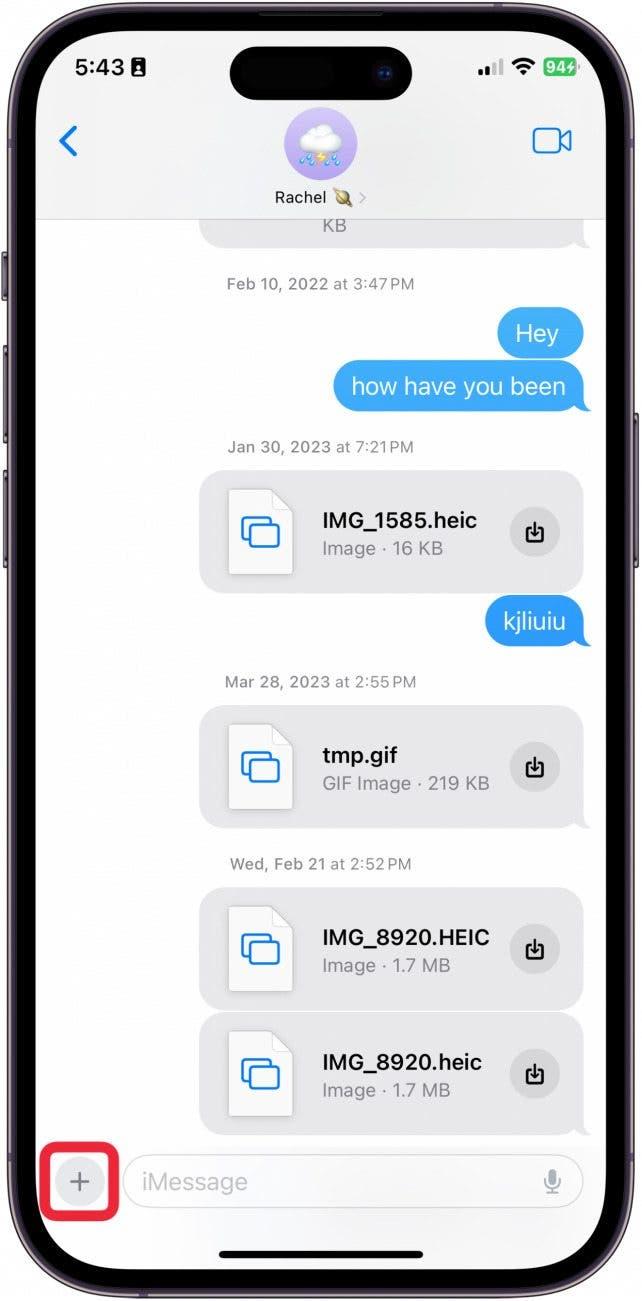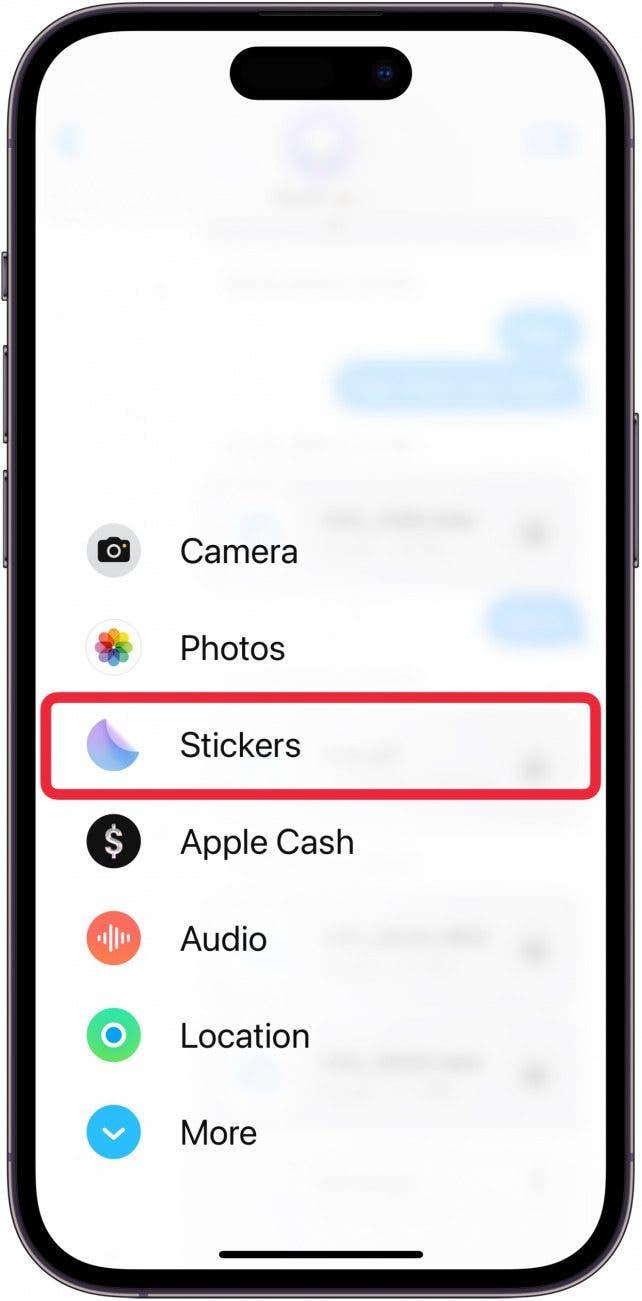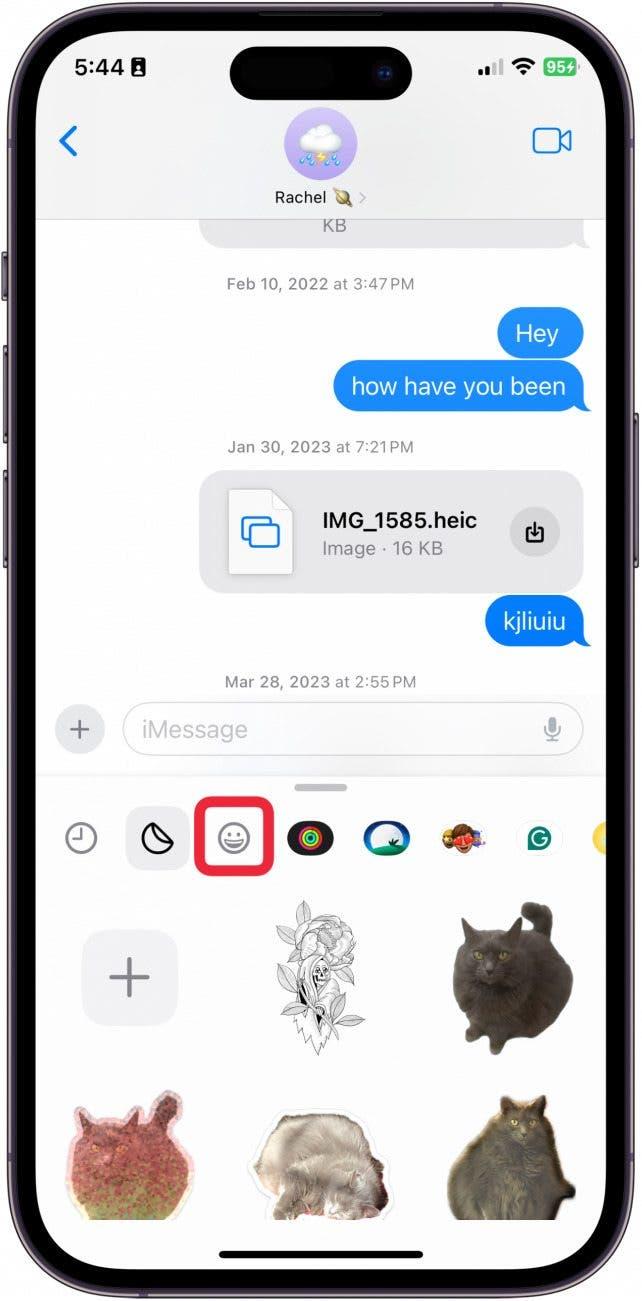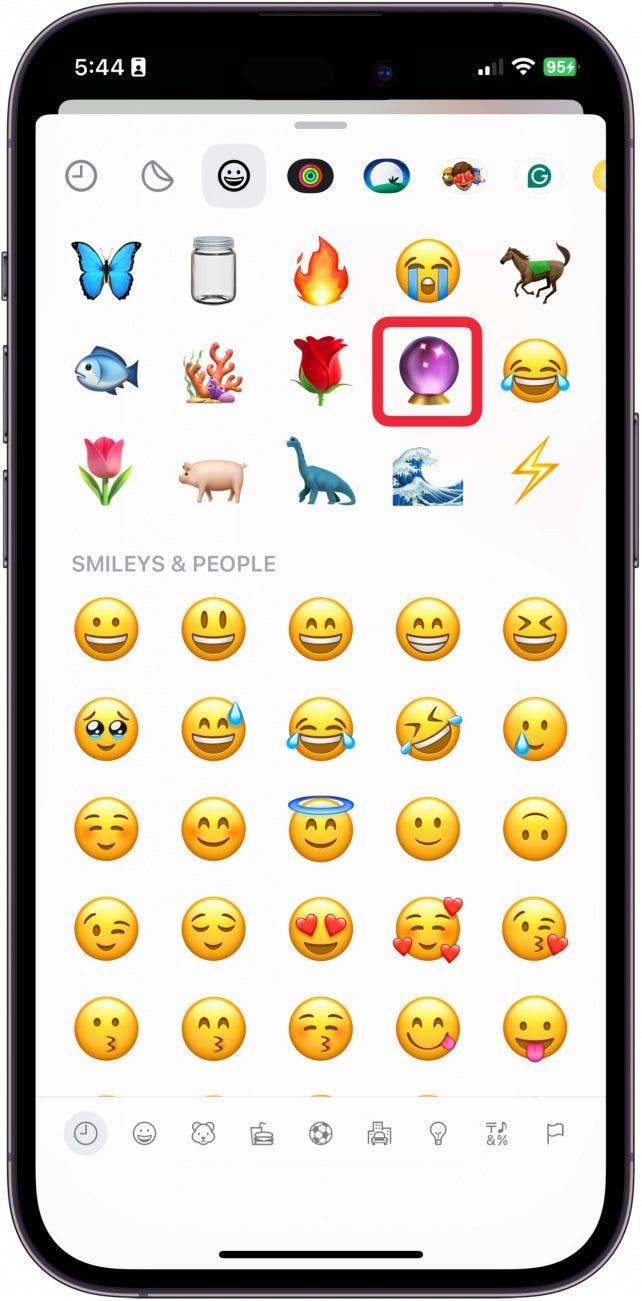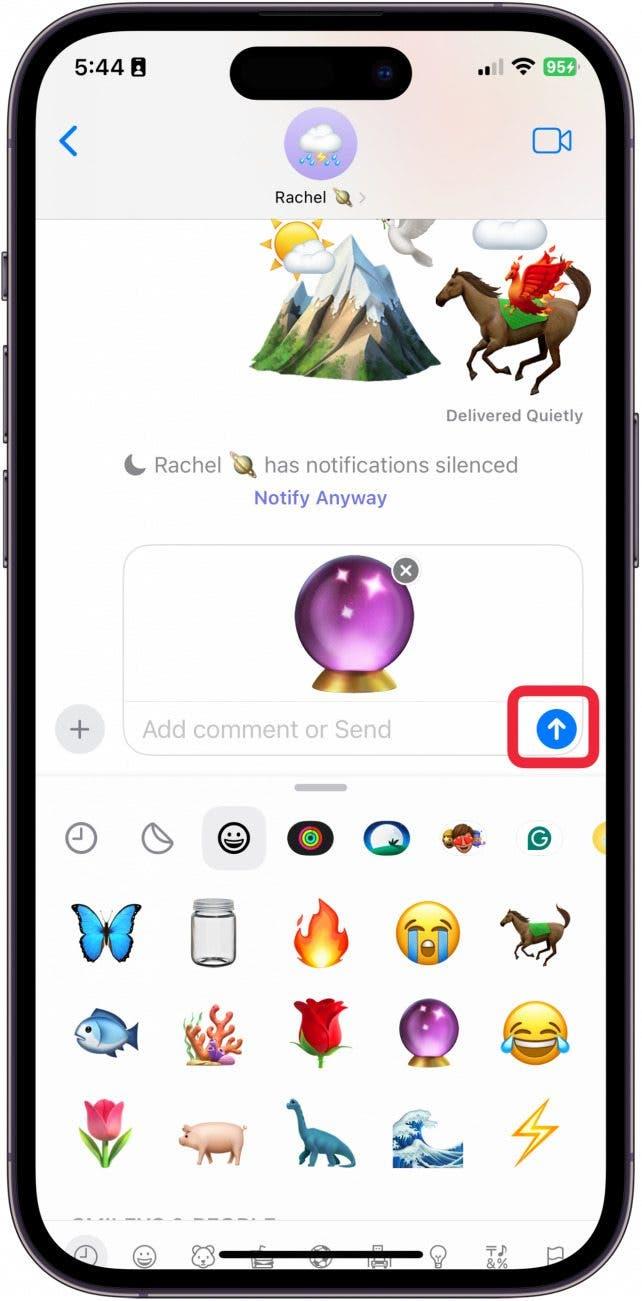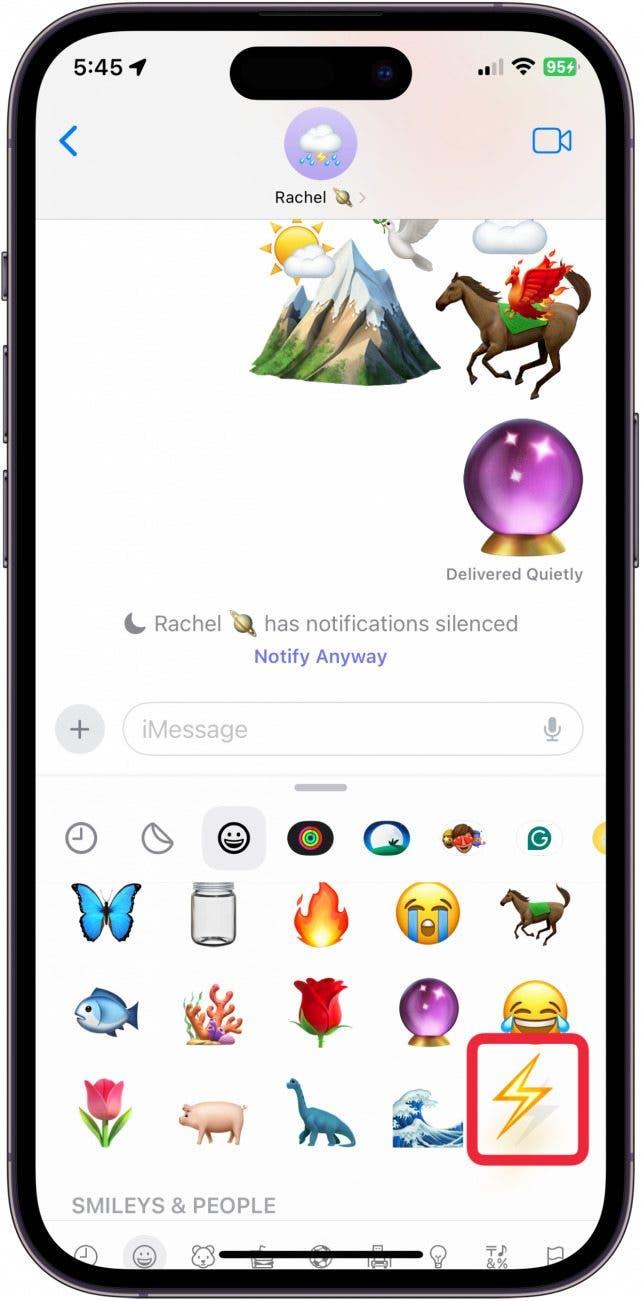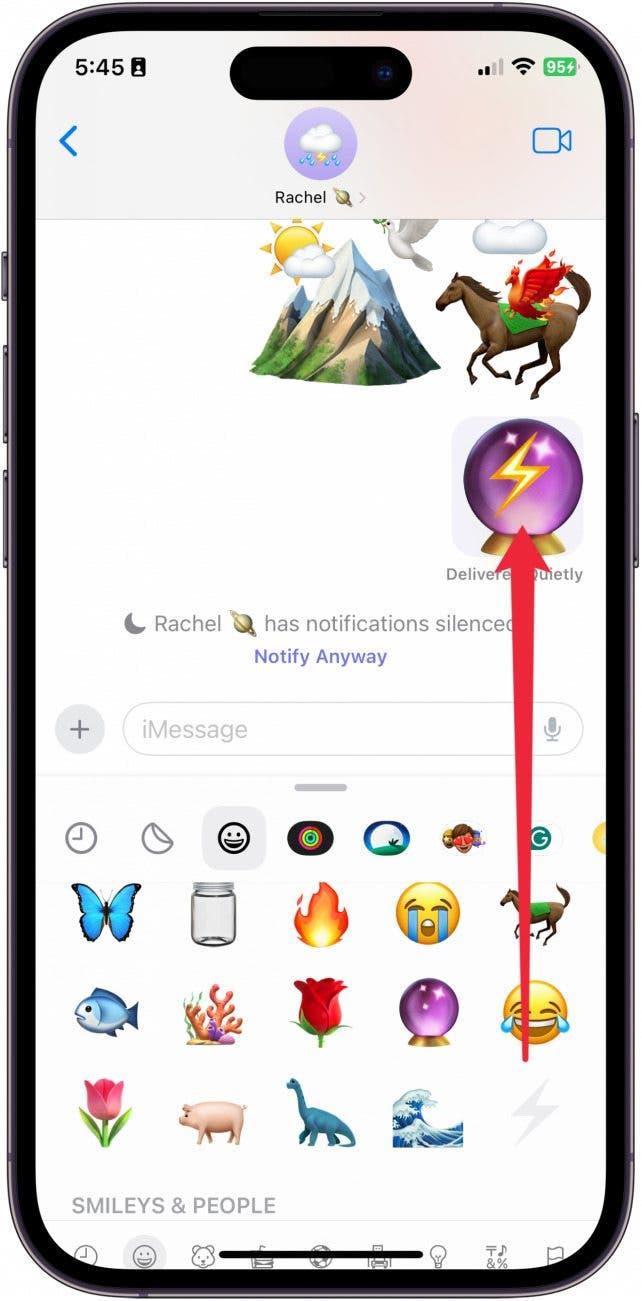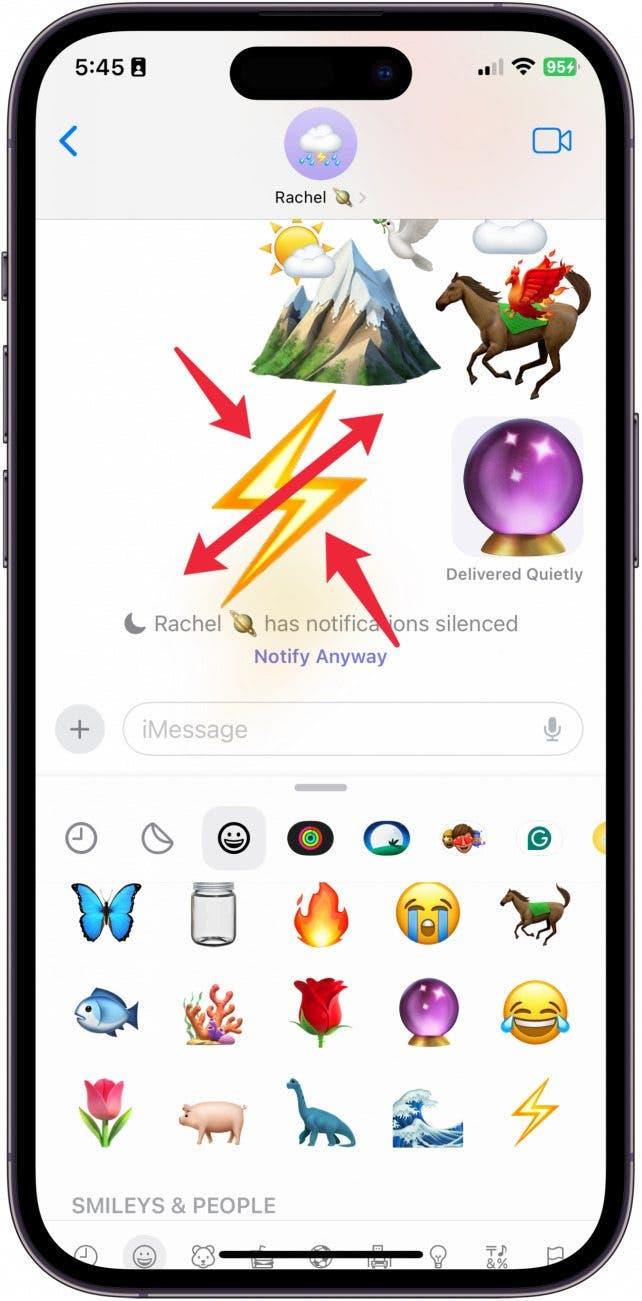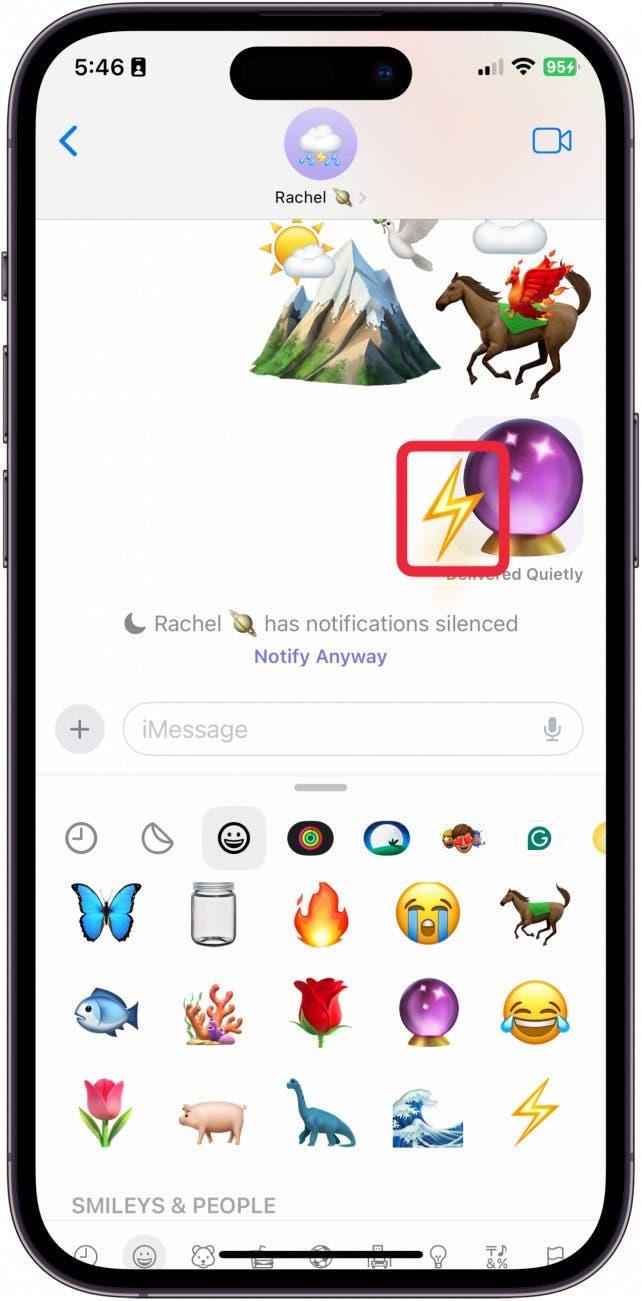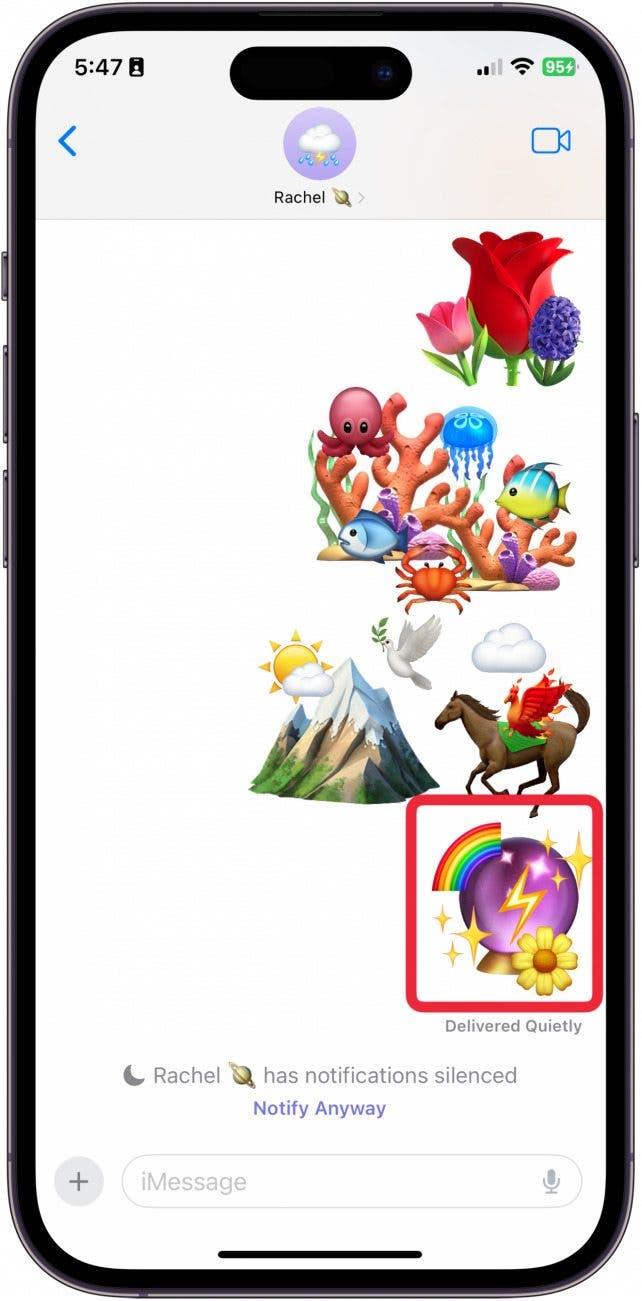iMessageのステッカー機能を使って、絵文字を組み合わせて1つの大きな絵文字を作る方法があることをご存知ですか?絵文字を使ってシーンを作ったり、ストーリーを語ったりしたいと思ったことがあるなら、今ならその方法があります!iPhoneで絵文字をミックスして組み合わせる方法をご紹介します。
絵文字をミックスする方法
このヒントを始める前に、最新のiOS](https://www.iphonelife.com/content/how-to-update-to-ios-11-iphone-ipad)をダウンロードしていることを確認してください。iOS 17.4以降であることを確認したら、ステッカー機能を使うことができます。メッセージのステッカー機能は、使い方が少し難しいかもしれません。でもコツをつかめば、iMessageで絵文字を組み合わせるのがとても楽しくなります!iPhoneの楽しい使い方を学びたい方は、ぜひ無料の今日のヒント
- iPhoneでメッセージアプリを開きます。
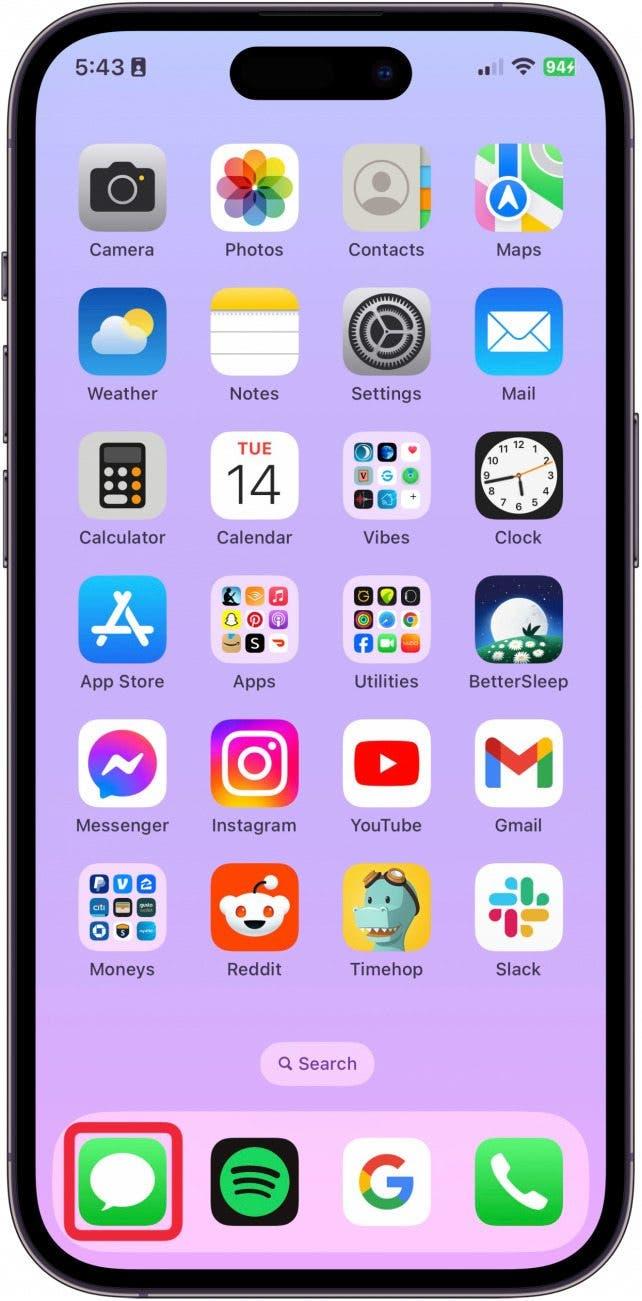
- 組み合わせた絵文字をメールしたい相手を選びます。

- テキストフィールドの左にあるプラスボタンをタップします。

- ステッカー**をタップします。

- 絵文字タブ**をタップします。

- コンボに使いたい最初の絵文字を選択します。よりアーティスティックにしたい場合は、よりクリエイティブに考える必要があります。

- 送信ボタン**をタップします。

- 次にコンボに使いたい絵文字を探します。絵文字がその位置からはがれるまでタップしたままにします。

- 最初のステッカーの上に置きたい場所にドラッグします。

- 指でつまんだり離したりしてサイズを変更できます。

- ステッカーがはがれるまでタップし続け、好きな場所にドロップすると、ステッカーの配置を移動できます。

- 絵文字の傑作ができるまで、これを続けてください!

こうして2つの絵文字をミックスして、1つの大きな絵文字を作ることができます!組み合わせ絵文字の使い方は無限大です!
 iPhoneの隠れた機能を発見しよう1日1分でiPhoneを使いこなすためのヒント(スクリーンショットとわかりやすい説明付き)を毎日お届けします。
iPhoneの隠れた機能を発見しよう1日1分でiPhoneを使いこなすためのヒント(スクリーンショットとわかりやすい説明付き)を毎日お届けします。
よくある質問
- iPhoneで写真からステッカーを作成するにはどうすればよいですか? 新しいステッカーを作成するは、メッセージアプリのテキスト入力の横にある大きなプラスボタンをタップするだけで簡単に作成できます。そこから “ステッカー” を選択するオプションが表示されます。ステッカー]メニューの最初のタブが、自分でステッカーを作成する場所です!
- **iPhoneで動くステッカーを作成するには、ライブ写真からステッカーを作成する必要があります。
- iMessageのステッカー機能を使って、絵文字を組み合わせて1つの大きな絵文字を作る方法があることをご存知ですか?絵文字を使ってシーンを作ったり、ストーリーを語ったりしたいと思ったことがあるなら、今ならその方法があります!iPhoneで絵文字をミックスして組み合わせる方法をご紹介します。